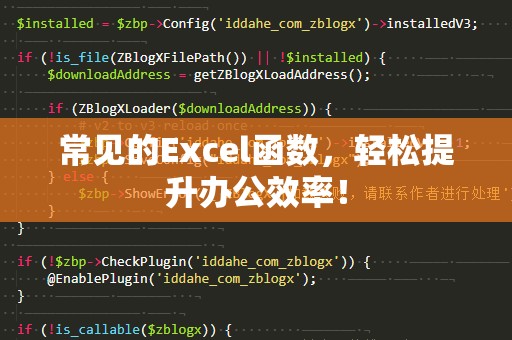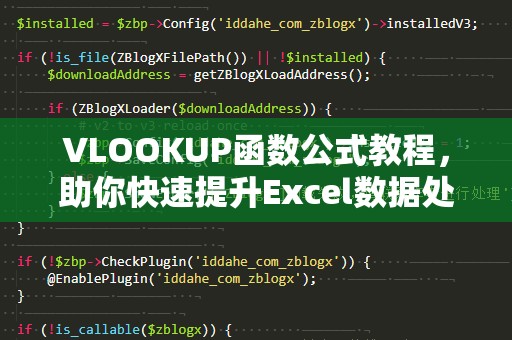在现代办公中,Excel作为一款功能强大的表格处理工具,广泛应用于各行各业。在这些众多的Excel函数中,VLOOKUP(纵向查找)函数因其强大的查找能力,成为了许多Excel使用者的必备工具。VLOOKUP函数帮助我们在大量数据中迅速找到所需信息,不仅提高了效率,也减少了人为错误的发生。

VLOOKUP函数究竟是如何工作的呢?它的四个参数分别是什么?每个参数的具体含义又是什么呢?今天,我们就来详细解析一下VLOOKUP函数的四个参数,帮助大家更好地理解并灵活应用它。
1.查找值(Lookup_value)
VLOOKUP函数的第一个参数是“查找值”(Lookup_value)。顾名思义,这个值是我们要在数据表中查找的关键值,它可以是数字、文本或单元格引用。VLOOKUP函数将通过这个查找值,在指定的数据范围内搜索相应的信息。
例如,如果我们要查询某个产品的价格,查找值就是该产品的名称或编号。需要注意的是,VLOOKUP只能在数据的第一列中进行查找,它无法直接查找其他列的值。
2.查找范围(Table_array)
第二个参数是“查找范围”(Table_array),即VLOOKUP要进行查找的区域。这个参数可以是一个单一的区域,也可以是一个多列的数据表。需要注意的是,这个查找范围必须包括你要查找值所在的列和目标列。
如果我们继续以查询产品价格为例,假设我们的数据表中包括“产品名称”和“价格”两列,那么查找范围就应包括这两列。VLOOKUP会在查找值所在的列中进行查找,找到匹配的行后,返回该行中其他列的对应数据。
3.列索引号(Colindexnum)
第三个参数是“列索引号”(Colindexnum),它指定了从查找范围中哪一列返回数据。列索引号是一个数字,表示目标数据在查找范围中的位置。例如,如果查找范围中包含了三列数据,而我们希望返回第三列的数据,那么列索引号就是3。
在选择列索引号时,必须确保它是在查找范围中的有效列数范围内。如果选择了一个超出范围的列号,VLOOKUP会返回错误。因此,了解目标列的准确位置非常重要。
4.匹配方式(Range_lookup)
最后一个参数是“匹配方式”(Range_lookup),它决定了VLOOKUP在查找过程中使用的是精确匹配还是近似匹配。这个参数的默认值为TRUE,表示近似匹配;如果设置为FALSE,则表示精确匹配。
如果设置为TRUE或省略该参数,VLOOKUP会进行近似匹配。在这种情况下,查找值必须是已排序的。如果没有找到完全匹配的值,VLOOKUP会返回一个最接近的较小值。
如果设置为FALSE,VLOOKUP则会强制要求精确匹配,即查找值必须在数据表中完全匹配。如果没有找到匹配项,VLOOKUP将返回错误值“#N/A”。
总结
VLOOKUP的四个参数分别为查找值、查找范围、列索引号和匹配方式。理解这些参数的含义,可以帮助我们在使用VLOOKUP函数时更加得心应手。通过选择合适的参数设置,我们能够精准高效地在大量数据中提取信息,极大地提升工作效率。
在上文中,我们已经了解了VLOOKUP函数四个参数的基本含义及作用。如何在实际工作中应用VLOOKUP函数呢?我们将通过一些常见的案例,帮助大家更好地理解VLOOKUP的实战技巧。
案例1:根据员工编号查询员工姓名
假设我们有一个员工信息表,包含“员工编号”和“员工姓名”两列,现在我们想根据员工编号查找对应的姓名。我们可以利用VLOOKUP函数轻松实现这一目标。
假设员工编号在A列,员工姓名在B列,查找的编号是1001,那么我们可以使用以下公式:
=VLOOKUP(1001,A:B,2,FALSE)
这个公式的含义是:查找编号1001在A列中的位置,然后返回B列中对应的员工姓名。如果找不到编号1001,公式将返回错误值“#N/A”。
案例2:根据产品名称查询产品价格
假设我们有一个包含产品名称和价格的表格,我们想要根据产品名称查询相应的价格。在这种情况下,查找范围是产品名称和价格两列,列索引号是2,表示返回第二列的价格。
如果产品名称在A列,价格在B列,查询的产品是“笔记本”,可以使用如下公式:
=VLOOKUP("笔记本",A:B,2,FALSE)
这个公式会查找“笔记本”在A列的位置,并返回B列中对应的价格。如果没有找到“笔记本”,公式将返回“#N/A”。
案例3:使用近似匹配查找分数对应等级
假设我们有一个学生成绩表,包含学生的分数和对应的等级,现在我们想要根据学生的分数查询其对应的等级。这个时候,我们可以使用近似匹配来实现。
假设成绩在A列,等级在B列,数据表中分数的区间是从0到100,分数和等级如下:
|分数|等级|
|-----|------|
|90|A|
|80|B|
|70|C|
|60|D|
|50|E|
在这种情况下,假设我们要查询分数为75的学生对应的等级,公式如下:
=VLOOKUP(75,A:B,2,TRUE)
由于匹配方式设置为TRUE,VLOOKUP会进行近似匹配,查找75分对应的等级。由于75介于80和70之间,VLOOKUP会返回B列中对应的“B”等级。
案例4:多条件查找
VLOOKUP函数只能进行单条件查找,但如果需要多条件查找,怎么办呢?可以通过将多个条件合并成一个查找值,来间接实现多条件查找。
假设我们有一个员工信息表,包含员工的部门和职位,想要查询特定部门和职位的员工姓名。我们可以通过将部门和职位拼接成一个查找值来实现。例如,假设部门在A列,职位在B列,员工姓名在C列,查询的部门是“销售”,职位是“经理”,可以使用如下公式:
=VLOOKUP("销售经理",A:C,3,FALSE)
通过这种方式,我们能够通过VLOOKUP进行“多条件”的查找。
小贴士:避免VLOOKUP常见错误
列索引号超出范围:列索引号不能超过查找范围的列数,否则会报错。
查找值大小写敏感问题:VLOOKUP函数的查找是大小写不敏感的,因此不会受到大小写的影响。
数据排序问题:在使用近似匹配时,查找范围必须按升序排序,否则可能导致错误的结果。
VLOOKUP作为Excel中最常用的查找函数之一,掌握其四个参数的含义及应用技巧,能帮助我们在海量数据中迅速找到所需信息,从而提高工作效率。无论是在日常的财务报表、员工管理,还是在项目跟踪中,VLOOKUP都能为我们提供强大的数据查找支持。希望通过本文的讲解,大家能够更加熟练地使用VLOOKUP函数,成为Excel的高手!